Роутер является неотъемлемой частью многих домашних сетей. Он обеспечивает стабильное и безопасное подключение к интернету, а также позволяет подключать несколько устройств одновременно. Если вы являетесь абонентом Ростелекома и хотите подключиться к их роутеру, но не знаете, с чего начать, эта инструкция для вас.
Первым шагом является подключение роутера к вашему компьютеру или ноутбуку. Для этого вам понадобится провод Ethernet, который должен быть включен в порт LAN на роутере и в порт Ethernet на вашем устройстве. После подключения убедитесь, что светодиодные индикаторы на роутере горят, что указывает на успешное соединение.
Затем откройте веб-браузер на вашем компьютере и введите в адресную строку IP-адрес роутера Ростелеком. Обычно это «192.168.1.1». На странице авторизации вам потребуется ввести имя пользователя и пароль, который был указан вам вашим провайдером интернета. Если вы не знаете свои данные для входа, свяжитесь со службой поддержки Ростелекома.
Важно: Никогда не используйте пароли по умолчанию, поскольку они могут быть легко угаданы или взломаны злоумышленниками. Регулярно изменяйте пароли для защиты вашей сети.
Выбор роутера Ростелеком

Перед покупкой роутера Ростелеком необходимо учитывать несколько важных факторов:
1. Скорость передачи данных: Обратите внимание на технические характеристики роутера и его возможности передачи данных. Если вам необходимо высокоскоростное подключение, выберите роутер с поддержкой стандарта Wi-Fi 5 (802.11ac) или Wi-Fi 6 (802.11ax).
2. Покрытие сигнала: Если вам нужно покрыть большую площадь или если в вашем доме есть толстые стены, обратите внимание на роутеры с усилителем сигнала или с возможностью подключения дополнительных антенн.
3. Безопасность: Уделяйте внимание возможностям роутера по обеспечению безопасности вашей сети. Проверьте, есть ли встроенные защитные функции, такие как фильтрация адресов MAC, защита от атак извне и VPN-сервер.
4. Цена: Определите свой бюджет для покупки роутера Ростелеком. Роутеры с более высокой производительностью и новыми технологиями могут быть дороже, но обеспечивают более стабильное и высокоскоростное подключение.
При выборе роутера Ростелеком рекомендуется обратиться к оператору или почитать отзывы пользователей. Также, учитывайте свои индивидуальные потребности и требования при выборе роутера.
Приобретение роутера Ростелеком

Если вы желаете подключиться к сети Ростелеком и использовать их роутер, вам понадобится приобрести этот устройство. Ниже представлены несколько способов, как это можно сделать:
- Приобретение роутера в салоне Ростелеком. Вы можете посетить ближайший офис компании и выбрать подходящую модель роутера. Продавцы смогут ответить на все ваши вопросы и помочь подобрать наиболее подходящий вариант.
- Онлайн-заказ на официальном сайте Ростелеком. Вам необходимо зайти на сайт провайдера, выбрать желаемую модель роутера и оформить заказ. В течение нескольких дней устройство будет доставлено вам домой.
- Покупка роутера в интернет-магазине. Существует множество интернет-магазинов, где можно приобрести роутер Ростелеком. Перед покупкой обязательно проверьте, чтобы продавец был надежным и предлагал оригинальную продукцию.
При выборе модели роутера обратите внимание на его технические характеристики, например, скорость передачи данных, покрытие Wi-Fi, количество портов и т.д. Также учтите свои потребности и бюджет, чтобы выбрать наиболее подходящий вариант.
При доставке роутера убедитесь, что получили не только само устройство, но и все необходимые кабели, антенну, а также инструкцию по его подключению и настройке.
После приобретения роутера Ростелеком вы сможете приступить к его подключению и настройке, следуя инструкции, которая обычно идет в комплекте. Удачи в подключении!
Распаковка роутера Ростелеком

Перед тем, как подключиться к роутеру Ростелеком, необходимо правильно распаковать его. Вот что вам потребуется:
- Коробка с роутером Ростелеком.
- Ножницы или другой острым предмет для распаковки.
- Инструкция к роутеру Ростелеком.
Процесс распаковки роутера Ростелеком обычно достаточно прост и не занимает много времени. Вот что нужно сделать:
- Откройте коробку с роутером Ростелеком.
- Аккуратно извлеките роутер из упаковки.
- Проверьте комплектацию: включено ли все необходимое оборудование, такое как блок питания и кабели.
- Ознакомьтесь с инструкцией к роутеру Ростелеком, чтобы понять, как правильно подключиться к роутеру и настроить его.
После того, как вы правильно распаковали роутер Ростелеком и ознакомились с инструкцией, вы готовы приступить к его подключению.
Подключение к роутеру Ростелеком: шаги
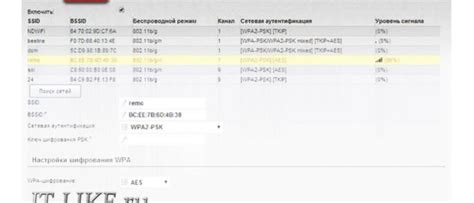
Для подключения к роутеру Ростелеком необходимо следовать нескольким простым шагам. В этом разделе мы расскажем, как правильно настроить подключение к вашему роутеру.
Шаг 1: Убедитесь, что роутер Ростелеком правильно подключен к источнику питания и включен. Все индикаторы на роутере должны гореть зеленым цветом.
Шаг 2: Подключите компьютер или другое устройство к роутеру с помощью сетевого кабеля. Одно концевое соединение кабеля подключите к порту "LAN" на роутере, другое концевое соединение – к сетевому порту на вашем устройстве.
Шаг 3: Откройте веб-браузер и в адресной строке введите IP-адрес вашего роутера. Обычно это «192.168.0.1» или «192.168.1.1». Нажмите клавишу Enter.
Шаг 4: В появившемся окне авторизации введите логин и пароль, предоставленные Ростелекомом. Если вы их не знаете, обратитесь в техническую поддержку компании.
Шаг 5: После успешной авторизации откроется основное меню роутера. В этом меню вы можете настроить различные параметры подключения, включая Wi-Fi, DNS, пароль и прочие.
Шаг 6: Перейдите в раздел с настройками Wi-Fi и задайте имя сети (SSID) и пароль для доступа к Wi-Fi. После внесения изменений сохраните настройки.
Шаг 7: Перезапустите роутер, чтобы внесенные изменения вступили в силу. Для этого выключите роутер, подождите несколько секунд и включите его снова.
Поздравляем, вы успешно настроили подключение к роутеру Ростелеком. Теперь вы можете начать пользоваться интернетом через ваш роутер.
Что делать, если нет доступа к роутеру Ростелеком?

Если у вас возникли проблемы с доступом к роутеру Ростелеком, есть несколько вариантов действий, которые помогут вам решить проблему:
1. Проверьте подключение.
Убедитесь, что роутер подключен к электрической сети и включен. Также проверьте соединение кабелей между роутером и модемом Ростелеком (если роутер не является встроенным в модем). Убедитесь, что все провода надежно и правильно подключены.
2. Перезагрузите роутер.
Иногда простое перезапуск может помочь восстановить доступ к роутеру. Отключите роутер от электрической сети на несколько секунд, а затем снова включите его. Подождите несколько минут, чтобы роутер загрузился и установил соединение.
3. Проверьте настройки сети.
Убедитесь, что ваш компьютер или устройство подключены к правильной Wi-Fi-сети. Проверьте, что вы используете правильное имя сети и пароль, если они необходимы. Если вы установили свое собственное имя и пароль для роутера, убедитесь, что они введены правильно.
4. Сбросьте настройки роутера.
Если ничего не помогает, попробуйте сбросить настройки роутера до заводских значений. Обычно для этого есть отдельная кнопка на задней панели роутера. Удерживайте ее нажатой в течение нескольких секунд, пока индикаторы не начнут мигать. После сброса настроек вам придется настроить роутер заново.
Если все эти шаги не помогли решить проблему, рекомендуется связаться с технической поддержкой Ростелеком. Они смогут помочь вам диагностировать и решить проблему с доступом к роутеру.
Настройка Wi-Fi на роутере Ростелеком

1. Войдите в настройки роутера
Для начала, откройте веб-браузер на любом устройстве, подключенном к вашему роутеру. В адресной строке введите IP-адрес роутера (обычно это 192.168.0.1 или 192.168.1.1) и нажмите Enter. Появится окно авторизации, где вам нужно будет ввести имя пользователя и пароль. Обратитесь к документации или посмотрите на специальном наклейке на роутере, чтобы найти эти данные.
2. Найдите раздел настройки Wi-Fi
После успешной авторизации вы попадете в интерфейс управления роутером. Найдите в меню раздел, отвечающий за настройку Wi-Fi. Обычно он называется "Wireless" или "Wi-Fi".
3. Включите Wi-Fi
В найденном разделе найдите опцию для включения Wi-Fi и установите ее в положение "Вкл".
4. Задайте имя (SSID) и пароль для Wi-Fi сети
Далее, введите уникальное имя для вашей Wi-Fi сети в поле "SSID" или "Имя сети". Можно использовать любое название, которое вам нравится. Просто помните, что оно будет отображаться в списке доступных сетей для устройств, которые будут подключаться к вашему роутеру.
Также, задайте новый пароль для Wi-Fi сети в поле "Ключ" или "Пароль". Если вы не хотите указывать пароль, оставьте это поле пустым.
5. Сохраните настройки
После задания имени и пароля для Wi-Fi сети, не забудьте сохранить изменения. Обычно кнопка "Применить" или "Сохранить" находится внизу страницы веб-интерфейса. Нажмите на нее и подождите, пока роутер примет настройки.
6. Подключите устройства к Wi-Fi
Теперь у вас должна быть настроена и работающая Wi-Fi сеть. На любом устройстве, которое вы хотите подключить к Wi-Fi, найдите вашу сеть в списке доступных сетей и введите пароль, если он был задан. После успешного ввода пароля ваше устройство будет подключено к Wi-Fi сети.
Теперь вы можете пользоваться беспроводным подключением к интернету на всех своих устройствах. Учтите, что безопасность Wi-Fi сети также является важной составляющей, поэтому рекомендуется установить сложный пароль для обеспечения защиты вашей сети от несанкционированного доступа. Удачной настройки Wi-Fi на вашем роутере Ростелеком!
Безопасность подключения к роутеру Ростелеком

При подключении к роутеру Ростелеком следует обратить внимание на безопасность своей сети. Вот несколько советов, которые помогут вам защитить вашу домашнюю сеть:
- Измените стандартный пароль: при установке ваш роутер поставляется с заданным заводским паролем. Незамедлительно измените его на уникальное сочетание символов, чтобы предотвратить несанкционированный доступ к вашей сети.
- Включите шифрование Wi-Fi: используйте WPA2 или WPA3, чтобы защитить вашу беспроводную сеть от несанкционированного доступа. Введите сильный пароль, состоящий из нескольких случайных символов.
- Отключите функцию WPS: WPS (Wi-Fi Protected Setup) может быть уязвимой точкой входа для злоумышленников. Лучше отключить эту функцию в настройках роутера.
- Настройте фильтрацию MAC-адресов: вы можете разрешить доступ только определенным устройствам, указав их MAC-адреса в настройках роутера. Это поможет предотвратить подключение к вашей сети нежелательными устройствами.
- Обновляйте программное обеспечение: регулярно проверяйте наличие обновлений для вашего роутера Ростелеком и устанавливайте их. Обновления исправляют уязвимости и улучшают безопасность вашей сети.
- Отключите базовые станции Wi-Fi: если у вас есть функция базовой станции Wi-Fi, убедитесь, что она отключена, если вы не используете ее. Это поможет уменьшить возможность несанкционированного доступа к вашей сети.
Следуя этим советам, вы повысите безопасность своей сети и защитите свою личную информацию от злоумышленников.
Оптимальные настройки роутера Ростелеком

Оптимальные настройки роутера Ростелеком помогут вам получить стабильное и быстрое интернет-соединение. В этом разделе мы рассмотрим основные параметры, которые рекомендуется установить для достижения наилучшего результата.
1. Обновление прошивки
Первым шагом к оптимальным настройкам является обновление прошивки роутера. Это позволит использовать все последние исправления и улучшения, которые выпускает производитель.
2. Изменение пароля
Пароль для доступа к настройкам роутера должен быть достаточно сложным, чтобы предотвратить несанкционированный доступ. Рекомендуется использовать комбинацию букв, цифр и символов.
3. Установка IPv6
IPv6 - это новый стандарт протокола интернета, который позволяет использовать больше IP-адресов и улучшает качество соединения. Если ваш провайдер поддерживает IPv6, настройте роутер для использования этого протокола.
4. Настройка DNS-серверов
DNS-серверы преобразуют доменные имена в IP-адреса, что позволяет браузерам и другим приложениям находить нужные веб-сайты и сервисы. Рекомендуется использовать публичные DNS-серверы, такие как Google Public DNS или OpenDNS, чтобы улучшить скорость и надежность соединения.
5. Включение беспроводной сети
Если вы планируете использовать Wi-Fi для подключения к роутеру, убедитесь, что беспроводная сеть включена. Установите защищенный пароль для Wi-Fi сети, чтобы предотвратить несанкционированный доступ.
6. Установка канала Wi-Fi
Wi-Fi работает в разных частотных диапазонах, и каждый диапазон разделен на несколько каналов. Используйте наименее загруженный канал, чтобы избежать интерференции и обеспечить более стабильное соединение.
7. Ограничение скорости для устройств
Если в вашей сети много устройств, ограничение скорости для некоторых из них может помочь справиться с перегрузкой и обеспечить достаточную пропускную способность для каждого устройства.
8. Включение фаервола
Фаервол - это специальное программное обеспечение, которое контролирует входящий и исходящий трафик в вашей сети. Включение фаервола поможет защитить ваши устройства от вредоносных программ и несанкционированного доступа.
Оптимальные настройки роутера Ростелеком могут значительно улучшить качество вашего интернет-соединения. После применения рекомендованных настроек, проверьте скорость и стабильность соединения, чтобы убедиться, что все работает должным образом.
Ошибки при подключении к роутеру Ростелеком: решения
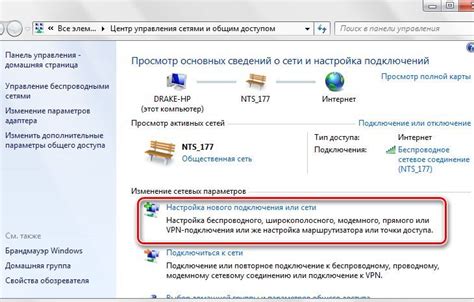
При подключении к роутеру Ростелеком могут возникать различные ошибки. В этом разделе мы расскажем о наиболее частых проблемах и предоставим решения для их устранения.
- Ошибка: "Неправильные учетные данные"
- Ошибка: "Отсутствует подключение к интернету"
- Ошибка: "Неверный IP-адрес"
При вводе данных для авторизации, возможно, вы допустили ошибку или использовали неверные данные. Убедитесь, что вы правильно указываете логин и пароль, используемые для доступа к роутеру. Если вы забыли свои учетные данные, свяжитесь с технической поддержкой Ростелекома для их восстановления или сброса.
Если вы не можете подключиться к интернету через роутер Ростелеком, проверьте, включен ли роутер и правильно ли подключены все кабели. Убедитесь также в том, что услуга интернета активирована на вашем аккаунте. Если проблема не устраняется, обратитесь в службу поддержки Ростелекома для дополнительной помощи.
Если вы получаете сообщение об ошибке "Неверный IP-адрес", возможно, проблема заключается в неправильной настройке сетевых настроек роутера или вашего устройства. Попробуйте обновить IP-адрес или выполнить сброс настроек сети на вашем устройстве. Если это не помогает, обратитесь к вашему провайдеру интернета для получения дополнительной помощи.
Если вы столкнулись с другими ошибками при подключении к роутеру Ростелеком, рекомендуется обратиться в службу технической поддержки провайдера для получения индивидуальной помощи и решения проблемы. Опытные специалисты смогут быстро и качественно помочь вам настроить и подключиться к роутеру Ростелеком.
Обратная совместимость роутера Ростелеком с другими провайдерами

Роутеры, предоставляемые провайдером Ростелеком, обладают высокой степенью обратной совместимости с другими провайдерами интернет-услуг. Это означает, что в большинстве случаев вы сможете использовать роутер Ростелеком с интернет-подключением от другого провайдера.
Для подключения роутера Ростелеком к другому провайдеру необходимо выполнить ряд настроек. В первую очередь, убедитесь, что роутер уже настроен для работы с провайдером Ростелеком. Если вы приобрели роутер от Ростелеком, вероятнее всего он уже будет настроен на работу с этим провайдером. Однако, если вы использовали роутер от Ростелеком с провайдером, отличным от Ростелеком, возможно потребуется выполнить сброс настроек роутера.
После того, как роутер настроен для работы с провайдером Ростелеком, выполните следующие шаги:
| 1. | Войдите в административную панель роутера, набрав его IP-адрес в веб-браузере. Обычно адрес состоит из восьми цифр, разделенных точками, например, 192.168.0.1. |
| 2. | Войдите в настройки Wi-Fi и отключите опцию "Расширенные настройки Wi-Fi". |
| 3. | Настройте подключение к интернету, введя необходимые данные, предоставленные другим провайдером. Обычно это включает в себя ввод логина и пароля от интернет-соединения. |
| 4. | Сохраните изменения и перезагрузите роутер. |
После выполнения этих шагов, роутер Ростелеком должен быть успешно подключен к другому провайдеру. Если у вас возникли сложности с настройкой, рекомендуется обратиться в службу поддержки провайдера или производителя роутера.